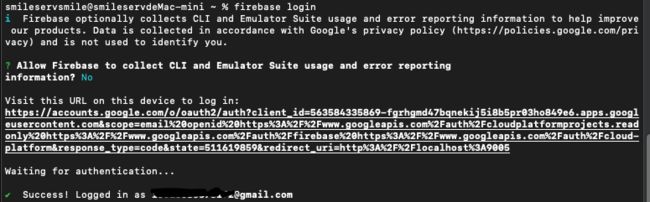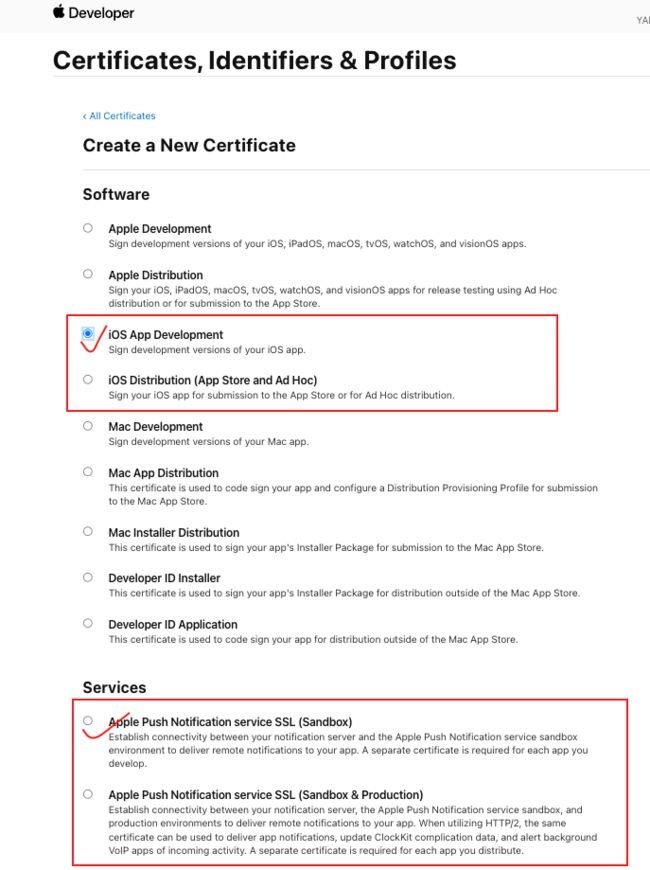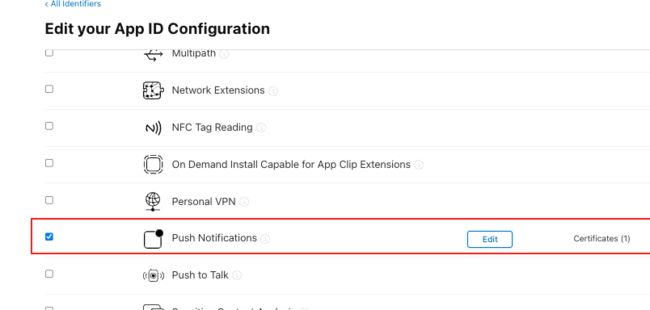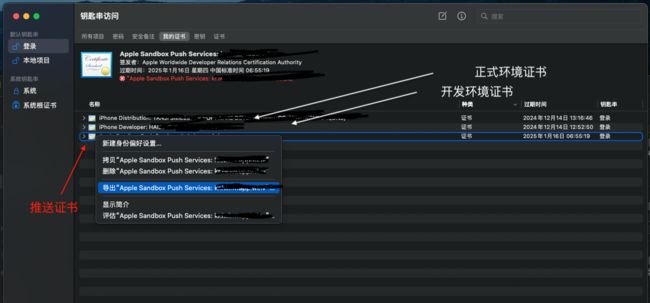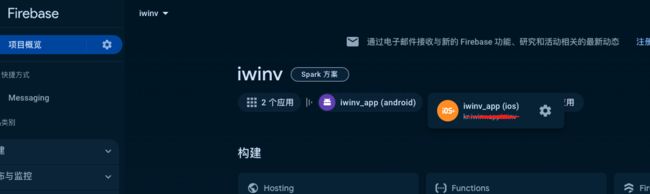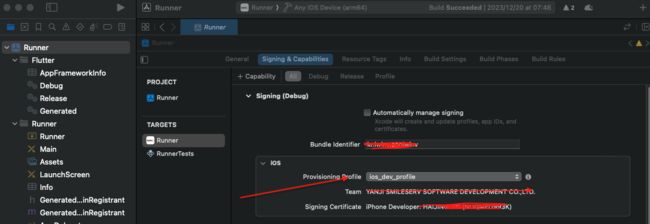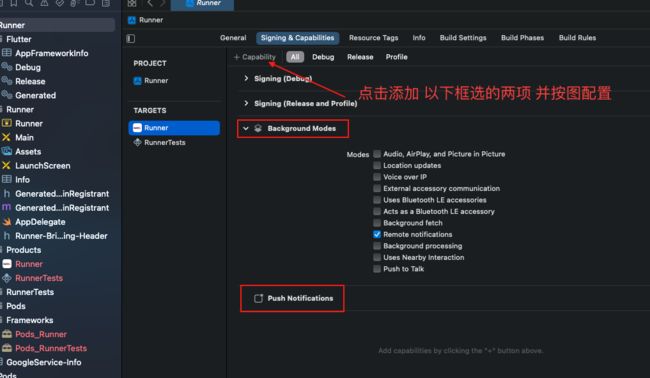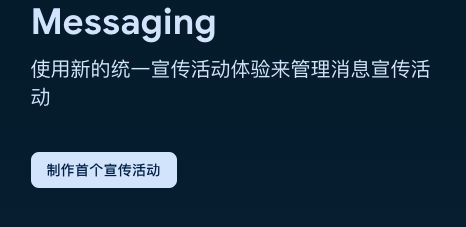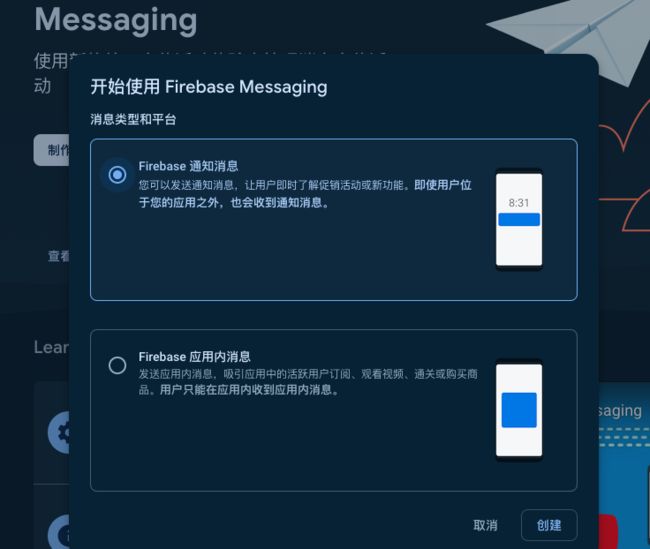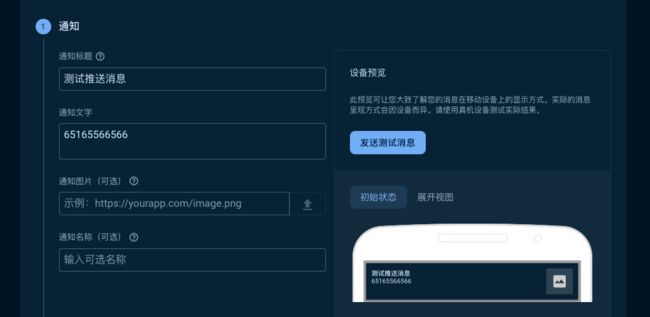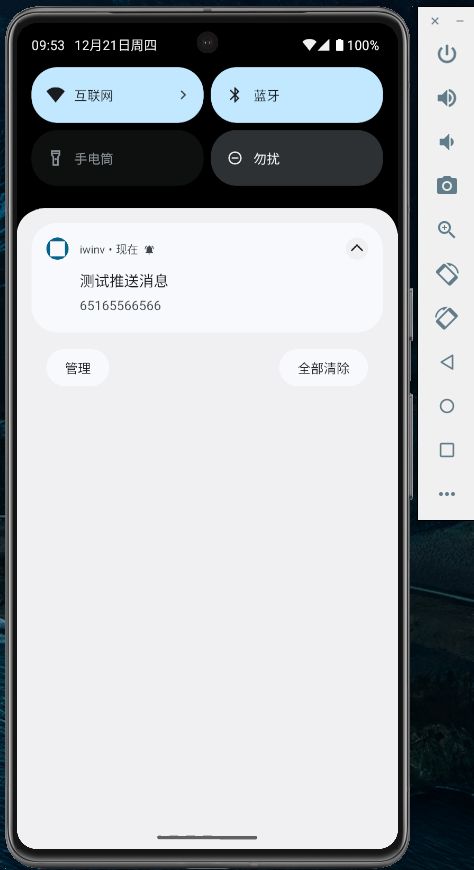- axios如何利用promise无痛刷新token
前端 贾公子
前端
目录需求需求解析实现思路方法一:方法二:两种方法对比实现封装axios基本骨架instance.interceptors.response.use拦截实现问题和优化如何防止多次刷新token同时发起两个或以上的请求时,其他接口如何重试最后完整代码需求最近遇到个需求:前端登录后,后端返回token和token有效时间,当token过期时要求用旧token去获取新的token,前端需要做到无痛刷新to
- 图书管理系统 Axios 源码__获取图书列表
还是鼠鼠
javascriptbootstrapajax前端
目录核心功能源码介绍1.获取图书列表技术要点适用人群本项目是一个基于HTML+Bootstrap+JavaScript+Axios开发的图书管理系统,可用于添加、编辑、删除和管理图书信息,适合前端开发者学习前端交互设计、Axios数据请求以及Bootstrap样式布局。核心功能图书列表渲染通过Axios发送GET请求获取服务器上的图书数据。渲染数据到HTML表格,展示书籍的名称、作者、出版社等信息
- Android 绘图工具与实战(具体例子)
Chasing stars
Androidcanvas
绘图工具与实战参考链接:https://www.runoob.com/w3cnote/android-tutorial-drawable-tool.html三大绘图工具:1)Paint(画笔):就是画笔,用于设置绘制风格,如:线宽(笔触粗细),颜色,透明度和填充风格等直接使用无参构造方法就可以创建Paint实例:Paintpaint=newPaint();我们可以通过下述方法来设置Paint(画笔
- kotlin 简介
Channing Lewis
计算机科学kotlin开发语言android
Kotlin是一种现代化、跨平台的编程语言,由JetBrains开发,并于2011年首次发布。它可以用于多种开发场景,包括Android应用开发、后端服务开发、Web开发,以及跨平台应用开发。以下是对Kotlin的核心介绍:Kotlin的特点简洁性:Kotlin相比Java代码更加简洁,许多冗余代码被省略,例如不需要手动写getter/setter。提供许多内置函数和工具,比如NullSafety
- 如何破除 苹果的彻底去除二手机的苹果appid ,其原理是什么
安全防护
使用修改后的iOS固件(定制固件)来跳过激活锁的技术原理通常涉及对操作系统层级的修改和绕过设备与Apple服务器之间的验证机制。虽然这种做法属于违法且不推荐的行为,但我将详细解释这种技术的基本原理,以帮助理解其工作机制。激活锁(ActivationLock)简介激活锁是Apple为其设备(如iPhone、iPad)提供的一项安全功能。当用户启用"查找我的iPhone"时,设备会与Apple的服务器
- Android逆向(Apktool)
奶龙牛牛
android
1.安装apktool✅Windows安装1️⃣下载apktool.jar和apktool.batapktool官方GitHub下载apktool.jar和apktool.bat放入C:\Windows\2️⃣测试是否安装成功apktool-version2.反编译APK使用apktool反编译APK(解包):apktooldmyapp.apk-omyapp说明d反编译(decompile)mya
- Android逆向(Mitmproxy)
奶龙牛牛
android
2.安装Mitmproxypipinstallmitmproxy安装完成后,测试是否可用mitmproxy--version3.启动Mitmproxymitmproxy-p8080✅默认监听端口8080,并等待手机设备连接。4.配置Android代理1️⃣手机和电脑连接同一个Wi-Fi2️⃣在Android设备上设置代理打开Wi-Fi设置→选择当前Wi-Ficmd输入ipconfig查看电脑IP选
- 超过80%大厂都在用,Jetpack Compose现代Android界面开发的未来
Calvin880828
现代Android开发jetpackcomposeandroid
超过80%大厂都在用,JetpackCompose现代Android界面开发的未来1.引言JetpackCompose是一款用于构建Android界面的现代化工具包。目前该框架已经相对成熟,大厂包括Google、字节、阿里等大厂都在使用。根据反馈,普遍认为开发效率提高了很多,语法简单直观,受到普遍好评!相较于传统的XML布局文件和Java代码,JetpackCompose采用了声明式的方式来描述U
- jetpack compose 开发架构选择探讨(一),这是一份用心整理的Android面试总结
m0_66264630
程序员架构移动开发android
然后我们分析下这个例子只有一个count状态和add操作,因此这样来实现viewModel,这里基于jetpackviewmodel和livedata组件来实现classMvvmViewModel:ViewModel(){valcountState=MutableLiveData(1)funadd(num:Int){countState.postValue(countState.valueasIn
- Android Jetpack 之 Paging3的一些踩坑记录
全栈_HhM
androidjetpackandroid
主要配置一些基本的分页信息,其中部分信息例如页码、需要加载size等信息会在PagingSource的load方法中通过LoadParams传递过来。PagingSource继承该类并实现load方法来加载数据,根据加载情况返回LoadResult.Page或LoadResult.Error。在加载上一页、下一页或刷新都通过这个方法,同时注意suspend修饰。加载状态可通过PagingDataA
- React18+Redux+antd 项目实战 JS
Alexeigirl
javascript开发语言前端框架react.js
React18+Redux+antd项目实战jsAntDesign插件官网Axios官网(可配置请求拦截器和响应拦截器)JavaScript官网Echarts官网一、项目前期准备1.创建新项目hotel-managernpxcreate-react-apphotel-manager2.安装依赖//安装路由npmireact-router-domnpmiaixos//安装组件库npmiantdnpm
- Android应用开发详解:核心章节源码解析
丹力
本文还有配套的精品资源,点击获取简介:本课程详细解析了Android应用开发中从第二章到第九章的关键知识点,涵盖了环境搭建、UI设计、活动生命周期、数据存储、Intent与广播、服务、多线程、异步处理和权限管理等。这些章节构成了高效Android应用开发的基础,通过源码解析,开发者将能够掌握如何创建功能丰富的应用,并为深入探索高级主题打下坚实基础。1.Android开发入门1.1Android平台
- 2022 年海峡两岸无线科学与技术会议
deepblackk
人工智能
2022CrossStraitRadioScience&WirelessTechnologyConference2022年海峡两岸无线科学与技术会议中国北京2022年10月16-17日北京邮电大学、清华大学、北京航空航天大学、中国传媒大学、北京理工大学、北京交通大学、首都师范大学、台湾南台科技大学、香港城市大学、澳门大学、国家自然灾害防治研究院、中国科学院空天信息创新研究院、中国科学院国家空间科学
- Swift教程17-淡化MVC,使用MVVM框架开发轻巧便于维护的iOS app
BoolBear
iosswiftmvvm
MVVM是微软提出一种移动开发框架,旨在针对传统的MVC框架,解决传统的MVC框架的控制器的臃肿问题.M:Model模型,也就是数据模型;比如一条微博,对应的所有字段合成一条微博整体,这个整体就是ModelV:View视图,只用来显示的视图,如iOS的UIView,Cell;当然在iOS中Storyboard中,view总是和控制器关联,这并不是严格的view如果我们纯手写代码定义一个view那么
- android嵌入式开发环境搭建,2024最新腾讯Android面试分享
2401_84414990
程序员android面试职场和发展
Android开发面试的几部分1、基础知识基础知识包括几个部分:Java(JDK、JVM)、Android、数据结构和算法、计算机基础、设计模式,有的还会问Flutter。Java部分:不太推荐这部分只看博客,因为很多博客并不系统也不完整,推荐完整看一遍《深入理解Java虚拟机》这本书,基本上这里面涵盖了JVM相关的所有面试问题,包括内存分区、GC机制、内存模型、锁、字节码、类加载等。JDK的部分
- webview加载页面有2秒白屏_iOS App秒开H5实战总结
weixin_39875419
作者|肖亚东,目前就职于南京有货,主要从事iOS和小程序端的开发,伪前端,喜爱RN、flutter等跨平台技术。热爱电影,美食,篮球,偶像科比,朋友都称他曼巴来源|https://juejin.im/user/593a775561ff4b006c76346a在《iOSapp秒开H5优化探索》一文中简单介绍了优化的方案以及一些知识点,本文继续介绍使用WKURLSchemeHandler拦截加载离线包
- flutter 解析html文件,Flutter WebView加载本地html的问题
佛念法苏法念你
flutter解析html文件
最近项目中,用到了flutter中的webview加载带有echarts控件的html文件,但是发现图表一直无法显示,通过查询相关资料,分析apk包文件,知道了是由于flutter项目中的文件打包后的路径发生变化,造成找不到相关依赖,特此记录一下,使用下面这个方法便可以解析出Android和IOS打包后的apk中资源文件的实际位置。///获取打包后的资源文件实际路径///如assets/files
- flutter组件分类
明致成
flutter航旅记录flutter前端
flutter组件分类一、基础组件文本样式Text:用于显示简单样式文本textAlign:文本的对齐方式maxLines:指定文本显示的最大行数overflow:指定文本截断方式textScaleFactor:文本缩放因子,主要是用于系统字体大小设置改变时对Flutter应用字体进行全局调整TextStyle:指定文本显示的样式height:行高因子,具体的行高=fontSize*heightf
- flutter中常见的跨组件通讯方式
面壁思过程
flutter开发flutter跨组件通讯
在Flutter开发中,事件管理和组件间通信是非常重要的。EventBus和NotificationListener是两种常用的模式,它们各自有不同的使用场景和优势劣势。本文将对这两者进行比较分析,并提供代码示例。在Flutter开发中,事件管理和组件间通信是非常重要的。EventBus、NotificationListener和观察者模式是常用的三种模式,它们各自有不同的使用场景和优势劣势。本文
- Flutter中使用WebView加载html页面时下载js_css文件的流程
LuiChun
Dartflutter
开发者文档用户界面代码注释技术文档《WebView》不同场景下的最佳称呼选择使用"Web视图控件"或"网页容器组件"面向开发人员使用"应用内浏览器"或"网页显示组件"面向最终用户使用"网页视图组件"或"内嵌浏览器组件"代码文档说明使用"混合视图组件"或"网页交互组件"技术方案文档开发者文档用户界面代码注释技术文档1:WebView加载HTML页面的资源下载机制:流程表达方式图1:WebView浏览
- 国内flutter环境部署(记录篇)
smart_ljh
记录篇flutter
设置系统环境变量exportPUB_HOSTED_URL=https://pub.flutter-io.cnexportFLUTTER_STORAGE_BASE_URL=https://storage.flutter-io.cn使用以下命令下载flutter镜像gitclone-bstablehttps://mirror.ghproxy.com/https://github.com/#例如flut
- Flutter子页面向父组件传递数据方法
CherishTaoTao
flutterjavascript开发语言
在Flutter中,如果父组件需要调用子组件的方法,可以通过以下几种方式实现。以下是常见的几种方法:方法1:使用GlobalKey和State调用子组件方法这是最直接的方式,通过GlobalKey获取子组件的State,然后调用子组件的方法。示例代码:import'package:flutter/material.dart';classParentWidgetextendsStatefulWidg
- 安卓通过网络获取位置的方法
爱学习的大牛123
开发语言android网络定位
一方法介绍1.基本权限设置首先需要在AndroidManifest.xml中添加必要权限:```xml```2.使用NetworkLocationProvider```javaLocationManagerlocationManager=(LocationManager)getSystemService(Context.LOCATION_SERVICE);//检查是否启用了网络定位booleani
- Android 音视频编解码 -- MediaCodec
消失的旧时光-1943
音视频android视频编解码
引言如果我们只是简单玩一下音频、视频播放,那么使用MediaPlayer+SurfaceView播放就可以了,但如果想加个水印,加点其他特效什么的,那就不行了;学习Android自带的硬件码类–MediaCodec。MediaCodec介绍MediaCodec是从API16后引入的处理音视频编解码的类,它可以直接访问Android底层的多媒体编解码器,通常与MediaExtractor,Media
- Android 音视频开发--MediaExtractor 和MediaMuxer使用
消失的旧时光-1943
音视频android音视频视频编解码
使用MediaExtractor分离音视频,并使用MediaMuxer合成新视频(音视频同步)
- Android Camera 驱动 Bringup
嵌入式_笔记
Androidandroid
【高通SDM660平台】Camera驱动Bringup参考链接:【高通SDM660平台】(1)---Camera驱动BringupGuide_CielleeX的博客-CSDN博客一、Kernel代码移植1.DTS文件配置dts文件目录:高通SDM660平台代码中,arm64与arm走的是同一个目录文件,kernel\msm-4.4\arch\arm64\boot\dts\qcom这个目录其实是\k
- Android Camera的进化史
网易数智
开发
Part1:Camera1(Android的傻瓜机)Camera1的开发中,打开相机,设置参数的过程是同步的,就跟用户实际使用camera的操作步骤一样。但是如果有耗时情况发生时,会导致整个调用线程等待;开发者如果想要个性化设置camera效果,无法手动设置调整参数,需要依靠第三方算法对于回调的数据进行处理(NV21)。而且不同手机的回调数据效果都是不一样的,采用第三方算法调整,通常效果不好;开发
- android Camera 的进化
消失的旧时光-1943
音视频android
引言Android的camera发展经历了3个阶段:camera1-》camera2-》cameraX。正文Camera1Camera1的开发中,打开相机,设置参数的过程是同步的,就跟用户实际使用camera的操作步骤一样。但是如果有耗时情况发生时,会导致整个调用线程等待;存在的限制:开发者如果想要个性化设置camera效果,无法手动设置调整参数,需要依靠第三方算法对于回调的数据进行处理(NV21
- Android Jetpack Compose快速上手
xiangzhihong8
深入Android应用开发androidandroidjetpack
一、JetpackCompose简介JetpackCompose是Google推出的一个用于构建原生Android界面的工具包,旨在帮助开发者更快、更轻松地在Android平台上构建原生客户端应用。同时,作为全新的声明式的UI框架,JetpackCompose可以使用声明式KotlinAPI取代Android传统的xml布局。那什么是声明式呢?要搞清楚这个问题,我们需要布局开发中的另外一个概念:命
- GIS教程:全国数码商城系统
叁拾舞
Arcgis教程Vue3GIS
文章目录注册高德地图API普通网页中测试地图加载地图添加标记地图配置点标记Marker添加弹框创建vue项目并添加高德地图创建项目加载高德地图项目首页布局封装axios和配置代理服务器获取城市热门信息获取城市区县信息获取区县商城信息获取指定城市区县的经纬度坐标将地图缩放到指定区县将商城添加到地图中点击标记打开信息框添加地图常用控件添加区县边界切换地图样式完整项目下载注册高德地图API详细流程:ht
- Spring4.1新特性——Spring MVC增强
jinnianshilongnian
spring 4.1
目录
Spring4.1新特性——综述
Spring4.1新特性——Spring核心部分及其他
Spring4.1新特性——Spring缓存框架增强
Spring4.1新特性——异步调用和事件机制的异常处理
Spring4.1新特性——数据库集成测试脚本初始化
Spring4.1新特性——Spring MVC增强
Spring4.1新特性——页面自动化测试框架Spring MVC T
- mysql 性能查询优化
annan211
javasql优化mysql应用服务器
1 时间到底花在哪了?
mysql在执行查询的时候需要执行一系列的子任务,这些子任务包含了整个查询周期最重要的阶段,这其中包含了大量为了
检索数据列到存储引擎的调用以及调用后的数据处理,包括排序、分组等。在完成这些任务的时候,查询需要在不同的地方
花费时间,包括网络、cpu计算、生成统计信息和执行计划、锁等待等。尤其是向底层存储引擎检索数据的调用操作。这些调用需要在内存操
- windows系统配置
cherishLC
windows
删除Hiberfil.sys :使用命令powercfg -h off 关闭休眠功能即可:
http://jingyan.baidu.com/article/f3ad7d0fc0992e09c2345b51.html
类似的还有pagefile.sys
msconfig 配置启动项
shutdown 定时关机
ipconfig 查看网络配置
ipconfig /flushdns
- 人体的排毒时间
Array_06
工作
========================
|| 人体的排毒时间是什么时候?||
========================
转载于:
http://zhidao.baidu.com/link?url=ibaGlicVslAQhVdWWVevU4TMjhiKaNBWCpZ1NS6igCQ78EkNJZFsEjCjl3T5EdXU9SaPg04bh8MbY1bR
- ZooKeeper
cugfy
zookeeper
Zookeeper是一个高性能,分布式的,开源分布式应用协调服务。它提供了简单原始的功能,分布式应用可以基于它实现更高级的服务,比如同步, 配置管理,集群管理,名空间。它被设计为易于编程,使用文件系统目录树作为数据模型。服务端跑在java上,提供java和C的客户端API。 Zookeeper是Google的Chubby一个开源的实现,是高有效和可靠的协同工作系统,Zookeeper能够用来lea
- 网络爬虫的乱码处理
随意而生
爬虫网络
下边简单总结下关于网络爬虫的乱码处理。注意,这里不仅是中文乱码,还包括一些如日文、韩文 、俄文、藏文之类的乱码处理,因为他们的解决方式 是一致的,故在此统一说明。 网络爬虫,有两种选择,一是选择nutch、hetriex,二是自写爬虫,两者在处理乱码时,原理是一致的,但前者处理乱码时,要看懂源码后进行修改才可以,所以要废劲一些;而后者更自由方便,可以在编码处理
- Xcode常用快捷键
张亚雄
xcode
一、总结的常用命令:
隐藏xcode command+h
退出xcode command+q
关闭窗口 command+w
关闭所有窗口 command+option+w
关闭当前
- mongoDB索引操作
adminjun
mongodb索引
一、索引基础: MongoDB的索引几乎与传统的关系型数据库一模一样,这其中也包括一些基本的优化技巧。下面是创建索引的命令: > db.test.ensureIndex({"username":1}) 可以通过下面的名称查看索引是否已经成功建立: &nbs
- 成都软件园实习那些话
aijuans
成都 软件园 实习
无聊之中,翻了一下日志,发现上一篇经历是很久以前的事了,悔过~~
断断续续离开了学校快一年了,习惯了那里一天天的幼稚、成长的环境,到这里有点与世隔绝的感觉。不过还好,那是刚到这里时的想法,现在感觉在这挺好,不管怎么样,最要感谢的还是老师能给这么好的一次催化成长的机会,在这里确实看到了好多好多能想到或想不到的东西。
都说在外面和学校相比最明显的差距就是与人相处比较困难,因为在外面每个人都
- Linux下FTP服务器安装及配置
ayaoxinchao
linuxFTP服务器vsftp
检测是否安装了FTP
[root@localhost ~]# rpm -q vsftpd
如果未安装:package vsftpd is not installed 安装了则显示:vsftpd-2.0.5-28.el5累死的版本信息
安装FTP
运行yum install vsftpd命令,如[root@localhost ~]# yum install vsf
- 使用mongo-java-driver获取文档id和查找文档
BigBird2012
driver
注:本文所有代码都使用的mongo-java-driver实现。
在MongoDB中,一个集合(collection)在概念上就类似我们SQL数据库中的表(Table),这个集合包含了一系列文档(document)。一个DBObject对象表示我们想添加到集合(collection)中的一个文档(document),MongoDB会自动为我们创建的每个文档添加一个id,这个id在
- JSONObject以及json串
bijian1013
jsonJSONObject
一.JAR包简介
要使程序可以运行必须引入JSON-lib包,JSON-lib包同时依赖于以下的JAR包:
1.commons-lang-2.0.jar
2.commons-beanutils-1.7.0.jar
3.commons-collections-3.1.jar
&n
- [Zookeeper学习笔记之三]Zookeeper实例创建和会话建立的异步特性
bit1129
zookeeper
为了说明问题,看个简单的代码,
import org.apache.zookeeper.*;
import java.io.IOException;
import java.util.concurrent.CountDownLatch;
import java.util.concurrent.ThreadLocal
- 【Scala十二】Scala核心六:Trait
bit1129
scala
Traits are a fundamental unit of code reuse in Scala. A trait encapsulates method and field definitions, which can then be reused by mixing them into classes. Unlike class inheritance, in which each c
- weblogic version 10.3破解
ronin47
weblogic
版本:WebLogic Server 10.3
说明:%DOMAIN_HOME%:指WebLogic Server 域(Domain)目录
例如我的做测试的域的根目录 DOMAIN_HOME=D:/Weblogic/Middleware/user_projects/domains/base_domain
1.为了保证操作安全,备份%DOMAIN_HOME%/security/Defa
- 求第n个斐波那契数
BrokenDreams
今天看到群友发的一个问题:写一个小程序打印第n个斐波那契数。
自己试了下,搞了好久。。。基础要加强了。
&nbs
- 读《研磨设计模式》-代码笔记-访问者模式-Visitor
bylijinnan
java设计模式
声明: 本文只为方便我个人查阅和理解,详细的分析以及源代码请移步 原作者的博客http://chjavach.iteye.com/
import java.util.ArrayList;
import java.util.List;
interface IVisitor {
//第二次分派,Visitor调用Element
void visitConcret
- MatConvNet的excise 3改为网络配置文件形式
cherishLC
matlab
MatConvNet为vlFeat作者写的matlab下的卷积神经网络工具包,可以使用GPU。
主页:
http://www.vlfeat.org/matconvnet/
教程:
http://www.robots.ox.ac.uk/~vgg/practicals/cnn/index.html
注意:需要下载新版的MatConvNet替换掉教程中工具包中的matconvnet:
http
- ZK Timeout再讨论
chenchao051
zookeepertimeouthbase
http://crazyjvm.iteye.com/blog/1693757 文中提到相关超时问题,但是又出现了一个问题,我把min和max都设置成了180000,但是仍然出现了以下的异常信息:
Client session timed out, have not heard from server in 154339ms for sessionid 0x13a3f7732340003
- CASE WHEN 用法介绍
daizj
sqlgroup bycase when
CASE WHEN 用法介绍
1. CASE WHEN 表达式有两种形式
--简单Case函数
CASE sex
WHEN '1' THEN '男'
WHEN '2' THEN '女'
ELSE '其他' END
--Case搜索函数
CASE
WHEN sex = '1' THEN
- PHP技巧汇总:提高PHP性能的53个技巧
dcj3sjt126com
PHP
PHP技巧汇总:提高PHP性能的53个技巧 用单引号代替双引号来包含字符串,这样做会更快一些。因为PHP会在双引号包围的字符串中搜寻变量, 单引号则不会,注意:只有echo能这么做,它是一种可以把多个字符串当作参数的函数译注: PHP手册中说echo是语言结构,不是真正的函数,故把函数加上了双引号)。 1、如果能将类的方法定义成static,就尽量定义成static,它的速度会提升将近4倍
- Yii框架中CGridView的使用方法以及详细示例
dcj3sjt126com
yii
CGridView显示一个数据项的列表中的一个表。
表中的每一行代表一个数据项的数据,和一个列通常代表一个属性的物品(一些列可能对应于复杂的表达式的属性或静态文本)。 CGridView既支持排序和分页的数据项。排序和分页可以在AJAX模式或正常的页面请求。使用CGridView的一个好处是,当用户浏览器禁用JavaScript,排序和分页自动退化普通页面请求和仍然正常运行。
实例代码如下:
- Maven项目打包成可执行Jar文件
dyy_gusi
assembly
Maven项目打包成可执行Jar文件
在使用Maven完成项目以后,如果是需要打包成可执行的Jar文件,我们通过eclipse的导出很麻烦,还得指定入口文件的位置,还得说明依赖的jar包,既然都使用Maven了,很重要的一个目的就是让这些繁琐的操作简单。我们可以通过插件完成这项工作,使用assembly插件。具体使用方式如下:
1、在项目中加入插件的依赖:
<plugin>
- php常见错误
geeksun
PHP
1. kevent() reported that connect() failed (61: Connection refused) while connecting to upstream, client: 127.0.0.1, server: localhost, request: "GET / HTTP/1.1", upstream: "fastc
- 修改linux的用户名
hongtoushizi
linuxchange password
Change Linux Username
更改Linux用户名,需要修改4个系统的文件:
/etc/passwd
/etc/shadow
/etc/group
/etc/gshadow
古老/传统的方法是使用vi去直接修改,但是这有安全隐患(具体可自己搜一下),所以后来改成使用这些命令去代替:
vipw
vipw -s
vigr
vigr -s
具体的操作顺
- 第五章 常用Lua开发库1-redis、mysql、http客户端
jinnianshilongnian
nginxlua
对于开发来说需要有好的生态开发库来辅助我们快速开发,而Lua中也有大多数我们需要的第三方开发库如Redis、Memcached、Mysql、Http客户端、JSON、模板引擎等。
一些常见的Lua库可以在github上搜索,https://github.com/search?utf8=%E2%9C%93&q=lua+resty。
Redis客户端
lua-resty-r
- zkClient 监控机制实现
liyonghui160com
zkClient 监控机制实现
直接使用zk的api实现业务功能比较繁琐。因为要处理session loss,session expire等异常,在发生这些异常后进行重连。又因为ZK的watcher是一次性的,如果要基于wather实现发布/订阅模式,还要自己包装一下,将一次性订阅包装成持久订阅。另外如果要使用抽象级别更高的功能,比如分布式锁,leader选举
- 在Mysql 众多表中查找一个表名或者字段名的 SQL 语句
pda158
mysql
在Mysql 众多表中查找一个表名或者字段名的 SQL 语句:
方法一:SELECT table_name, column_name from information_schema.columns WHERE column_name LIKE 'Name';
方法二:SELECT column_name from information_schema.colum
- 程序员对英语的依赖
Smile.zeng
英语程序猿
1、程序员最基本的技能,至少要能写得出代码,当我们还在为建立类的时候思考用什么单词发牢骚的时候,英语与别人的差距就直接表现出来咯。
2、程序员最起码能认识开发工具里的英语单词,不然怎么知道使用这些开发工具。
3、进阶一点,就是能读懂别人的代码,有利于我们学习人家的思路和技术。
4、写的程序至少能有一定的可读性,至少要人别人能懂吧...
以上一些问题,充分说明了英语对程序猿的重要性。骚年
- Oracle学习笔记(8) 使用PLSQL编写触发器
vipbooks
oraclesql编程活动Access
时间过得真快啊,转眼就到了Oracle学习笔记的最后个章节了,通过前面七章的学习大家应该对Oracle编程有了一定了了解了吧,这东东如果一段时间不用很快就会忘记了,所以我会把自己学习过的东西做好详细的笔记,用到的时候可以随时查找,马上上手!希望这些笔记能对大家有些帮助!
这是第八章的学习笔记,学习完第七章的子程序和包之后